MFC-J5910DW
Preguntas frecuentes y Solución de problemas |
¿Existe alguna manera de reducir el consuma de tinta?
Estas dos maneras le ayudan a reducir el consumo de tinta.
- Reduciendo la resolución de impresión
- Utilizando el Método de Ahorro de Tinta
La siguiente manera reduce el consumo de tinta a color.
- Reduciendo la resolución de impresión
Seleccionando una baja calidad de impresión reduce la resolución de impresión. Este le ayuda a reducir el consumo de tinta. No obstante notar que el resultado de impresión no será muy nítido.
- Para usuarios de Windows:
- Abrir Printing Preference. (Clic aquí para más información sobre cómo abrir Printing Preferences.)
- Clic la pestaña Basic.
- Seleccionar Fast bajo la sección Quality.
- Clic Apply => OK.
- Abrir Printing Preference. (Clic aquí para más información sobre cómo abrir Printing Preferences.)
- Para usuarios de Mac OS X:
- Seleccionar Print Settings bajo el diálogo de impresión.
- Seleccionar Fast bajo la sección Quality.
- Seleccionar Print Settings bajo el diálogo de impresión.
- Utilizando el Modo de Ahorro de Tinta (Ink Save Mode)
La máquina imprime colores claros y hace énfasis en los bordes de las imágenes, como ilustrado aquí debajo. La cantidad de tinta que se ahorra depende del tipo de documento que esté imprimiendo.
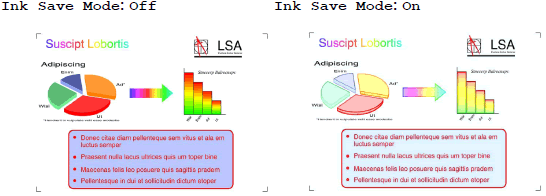
- Para Copiado
- Presionar el botón Copy.
- Colocar su documento.
- Ingresar el número de copias deseadas.
- Presionar Options.
- Presionar las flechas navegadoras hacia arriba o hacia abajo para mostrar Advanced Setting.
- Presionar Advanced Setting.
- Presionar Ink Save Mode.
- Presionar Black(Mono) o Color(Colour) Start.
- Presionar el botón Copy.
- Para imprimir desde una PC (Para usuarios de Windows solamente)
- Abrir Printing Preference. (Clic aquí para más detalles sobre cómo abrir Printing Preferences.)
- Clic la pestaña Advanced y seleccionar Ink Save Mode.
- Clic Apply => OK.
- Abrir Printing Preference. (Clic aquí para más detalles sobre cómo abrir Printing Preferences.)
- Imprimiendo el documento en blanco y negro solamente
Al imprimir datos en blanco y negro, si selecciona el método a Color y el tipo de material de impresión papel regular (Plain Paper), la tinta a color se desperdicia. Debido que al incluir información a color aún así documentos aparecen en blanco y negro, el documento será impreso a color; adicionalmente,, cuando sus documentos incluyen contenido de color gris, el documento también puede imprimirse a color por motivo de proceso a color.
Para más información por favor refiérase a la Pregunta Frecuente relacionada al pie de esta página
Para seleccionar Grayscale y Plain Paper, seguir los siguientes pasos:
- Para usuarios de Windows:
- Abrir Printing Preference. (Clic aquí para detalles sobre cómo abrir Printing Preferences.)
- Clic la pestaña Basic.
- Bajo la sección Media Type, asegurarse de seleccionar Plain Paper.
- Clic en la pestaña Advanced.
- Bajo la sección Color/Grayscale section, asegurarse de seleccionar Grayscale.
- Clic Apply => OK.
- Abrir Printing Preference. (Clic aquí para detalles sobre cómo abrir Printing Preferences.)
- Para usuarios de Mac OS X:
- Seleccionar Print Settings desde la ventana de diálogo.
- Seleccionar Plain Paper bajo Media Type.
- Bajo la sección Color/Grayscale, asegurarse de seleccionar Grayscale.
- Seleccionar Print Settings desde la ventana de diálogo.
Si no está experimentando problema de calidad de impresión, NO limpiar el cabezal de impresión.
